Как исправить WhatsApp Web, не работающий в Chrome?
Содержание
- 1 Как исправить WhatsApp Web, не работающий в Chrome?
- 1.1 Основные способы решения WhatsApp Web не работает на Chromium
- 1.1.1 Исправление 1: проверьте, работает ли WhatsApp Не работает
- 1.1.2 Исправление 2. Загрузите последнее обновление Chrome
- 1.1.3 Исправление 3. Измените DNS
- 1.1.4 Исправление 4. Удаление файлов cookie Google Chrome
- 1.1.5 Исправление 5: перезагрузить Google Хром
- 1.1.6 Исправление 6. Отключите все службы VPN
- 1.1.7 Исправление 7: правильно отсканируйте QR-код WhatsApp Web
- 1.1.8 Исправление 8. Используйте WhatsApp Desktop
- 1.1.9 Исправление 9: попробуйте устранить неполадки сети
- 1.1 Основные способы решения WhatsApp Web не работает на Chromium
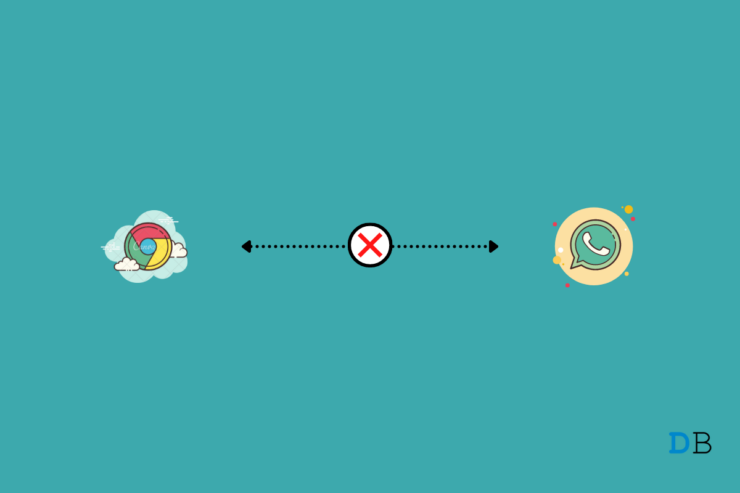
Мы не можем представить ни дня без WhatsApp. Как и у любой социальной сети, у нее также есть собственный настольный клиент, известный как WhatsApp Web. Это полная копия WhatsApp на вашем смартфоне, позволяющая проверять сообщения прямо с вашего компьютера.
Однако, в отличие от WhatsApp для смартфонов, в веб-версии WhatsApp часто возникают проблемы и сбои. И этот пост посвящен одной из многих проблем, с которыми вы можете столкнуться на сайте WhatsApp. Здесь мы поговорим о том, как исправить веб-приложение WhatsApp, не работающее в Chrome.
К счастью, большинство проблем можно решить, используя несколько простых обходных путей. Итак, без лишних слов, давайте проверим, как можно решить эту проблему.
Основные способы решения WhatsApp Web не работает на Chromium
Хотя WhatsApp Web очень подвержен ошибкам и сбоям, большинство из них можно исправить, выполнив простые обходные пути. Вот различные обходные пути, чтобы исправить WhatsApp Web, не работающий в браузере Chromium.
Исправление 1: проверьте, работает ли WhatsApp Не работает
Если WhatsApp Web не работает в Chrome, первое, что вам следует сделать, — это проверить, не работает ли WhatsApp. Хотя существует множество веб-сайтов, которые вы можете попробовать, мы рекомендуем использовать downdetector.com .

На веб-сайте просто введите «WhatsApp Web» в отведенное место, и через несколько секунд вы узнаете, не работает ли сервер WhatsApp.
Исправление 2. Загрузите последнее обновление Chrome
От мелких до серьезных сбоев, большинство из них можно устранить, просто обновив приложение. То же самое и с Google Chrome. Если WhatsApp Web не работает в Chrome, вам следует проверить, установлена ли на вашем компьютере последняя версия Chrome. Вот шаги, которые необходимо выполнить для обновления Google Chrome.
- Нажмите на три точки в правом верхнем углу.

- Нажмите «Справка», а затем «О Google Chrome».
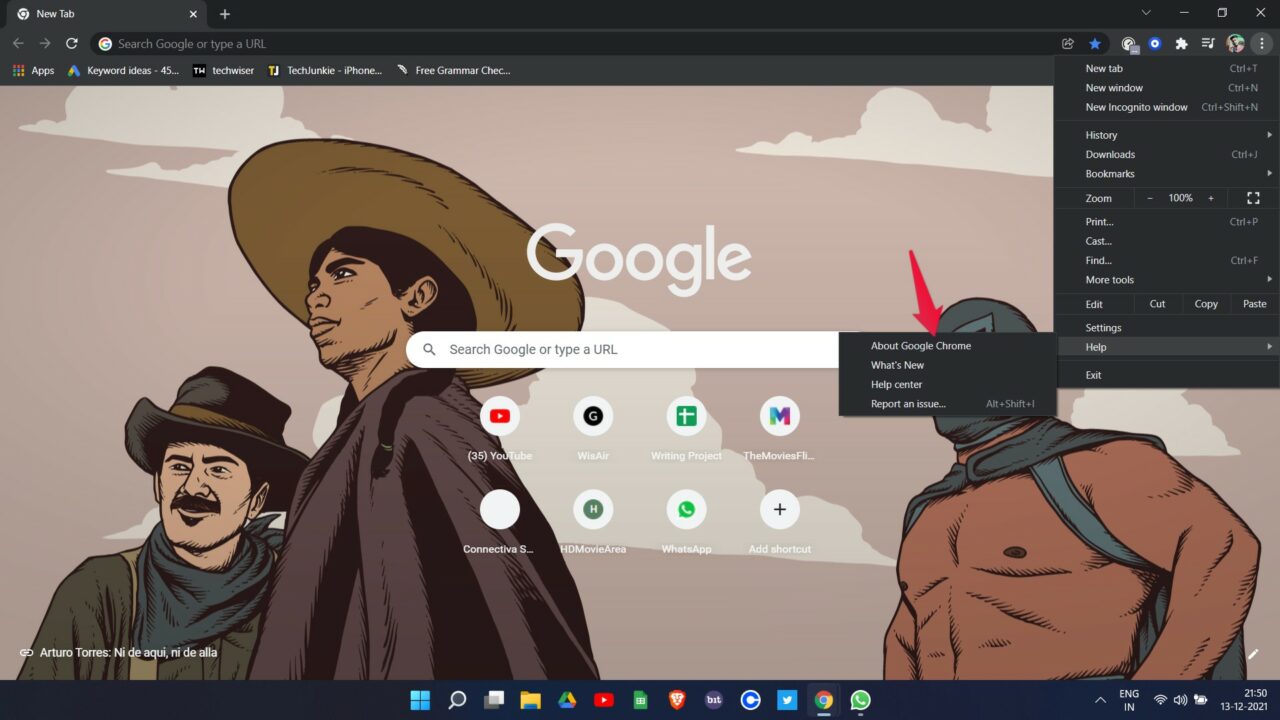
- Chrome проверит, есть ли доступное обновление. Если доступно, загрузите последнюю версию, чтобы исправить проблему, из-за которой веб-сайт WhatsApp не работает в Chrome.
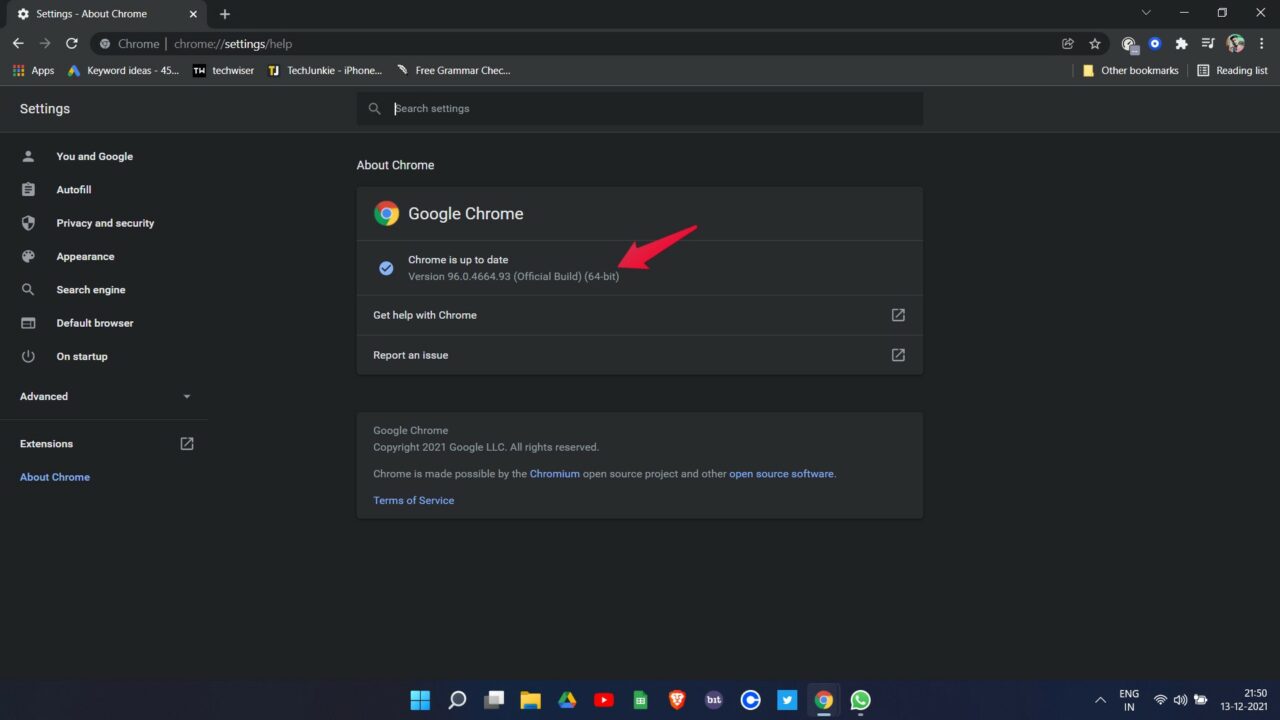
Исправление 3. Измените DNS
Смена DNS может помочь устранить большинство проблем с сайтами. Если WhatsApp Web не работает в браузере настольного компьютера, другой DNS может помочь загрузить сайт и его медиафайлы.
Ваш интернет-провайдер автоматически устанавливает настройки DNS; изменить DNS можно в настройках Chrome; это абсолютно нормально, и проблем со скоростью у вас не возникнет.
- Откройте Chrome Настройки.
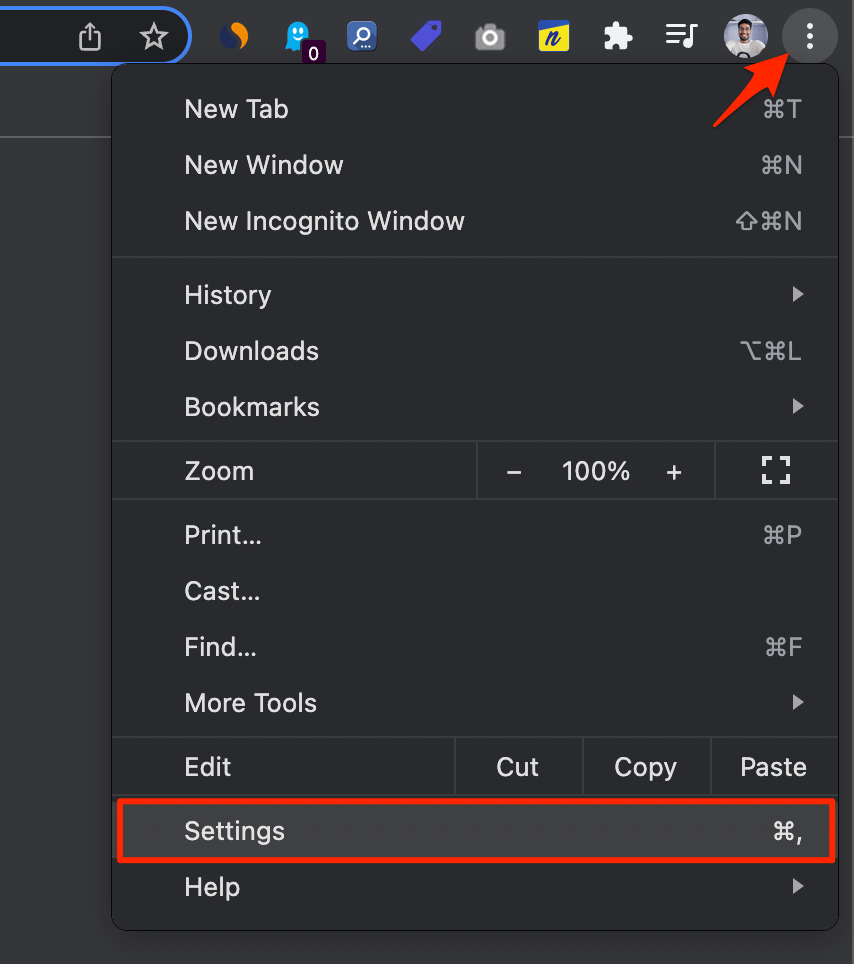
- Нажмите Безопасность и конфиденциальность.
- Нажмите на параметр Безопасность .

- Выберите индивидуальный DNS. Вы можете добавить собственный DNS или использовать любой DNS из списка в раскрывающемся меню.

Очистка файлов cookie — это базовый обходной путь, с помощью которого вы должны попытаться исправить все мелкие сбои и ошибки в любом приложении. Файлы cookie содержат данные с разных веб-сайтов, которые вы посещали. Приложение WhatsApp, не работающее в Chrome, может быть результатом повреждения файлов cookie браузера. Итак, вот шаги, которые необходимо выполнить, чтобы очистить файлы cookie в Google Chrome.
- Нажмите на три точки в правом верхнем углу.
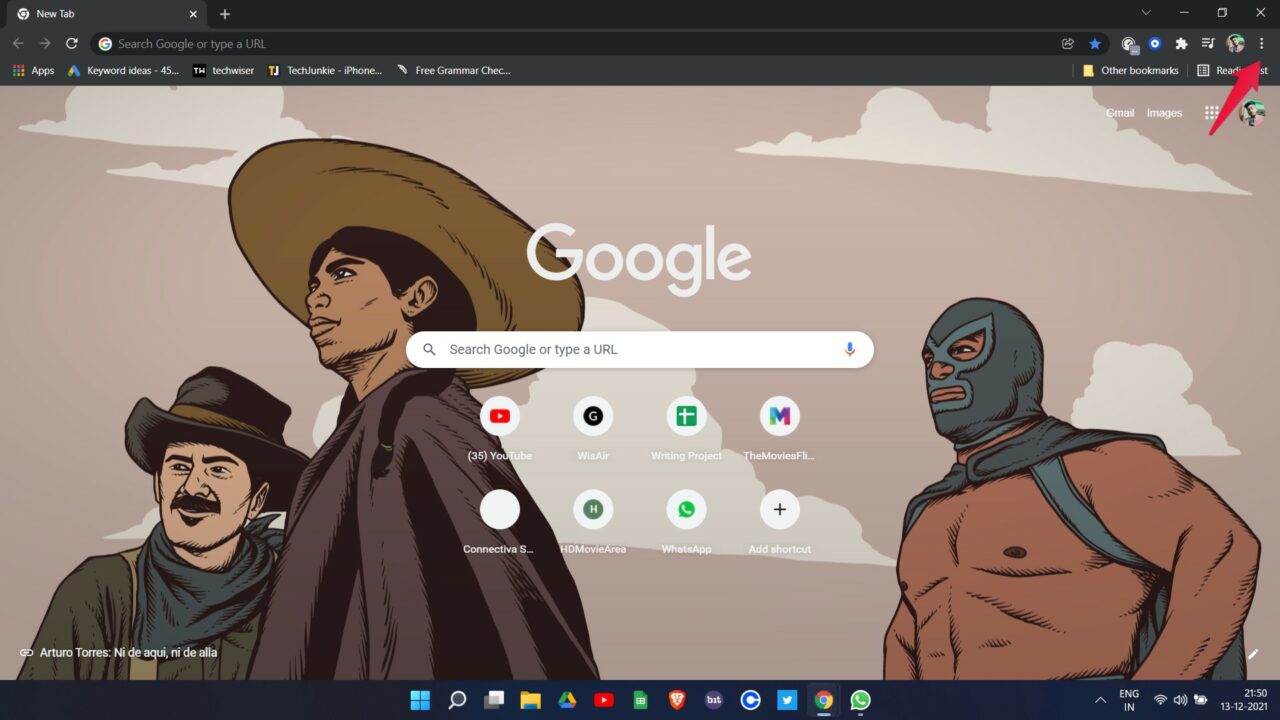
- Перейдите в раздел «Дополнительные инструменты».

- Нажмите «Очистить данные просмотра».

- Отмените выбор истории просмотров и кэшированных изображений и файлов. Выбирайте только файлы cookie и другие данные сайта. Нажмите «Очистить данные».
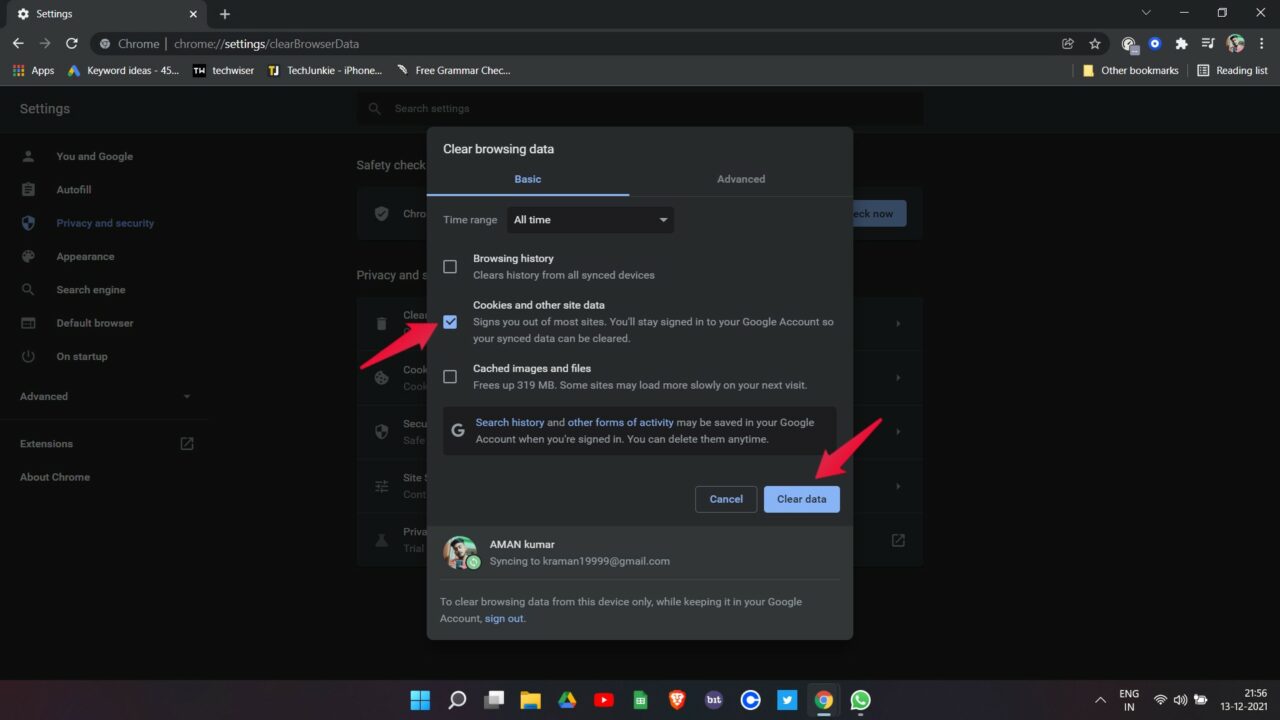
Вот и все. Откройте веб-сайт WhatsApp в Chrome и проверьте, устранена ли проблема.
Исправление 5: перезагрузить Google Хром
Сброс Google Chrome – следующий шаг; вам следует попытаться исправить WhatsApp Web, не работающий в Chrome. Этот обходной путь довольно прост; просто выполните приведенные ниже шаги, чтобы узнать, что вам нужно сделать.
- Нажмите на URL-адрес браузера Chrome, введите «chrome://settings/,» и нажмите Enter.
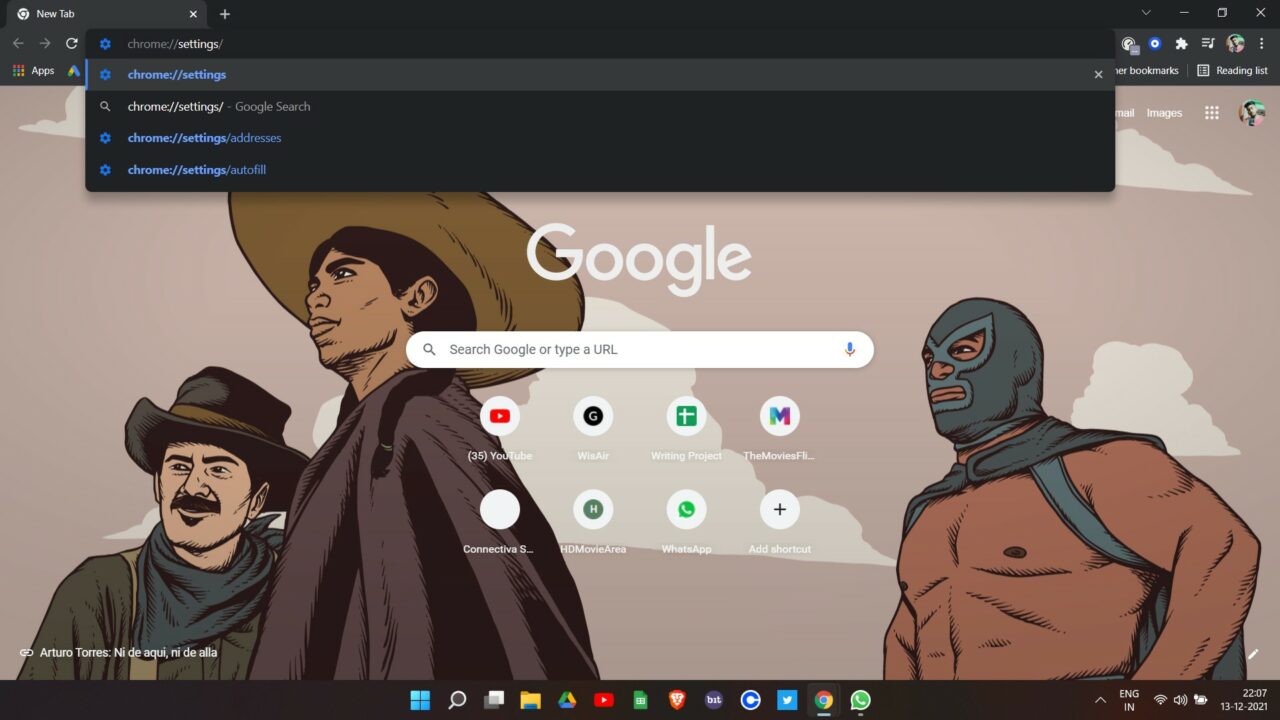
- Нажмите кнопку Дополнительно.
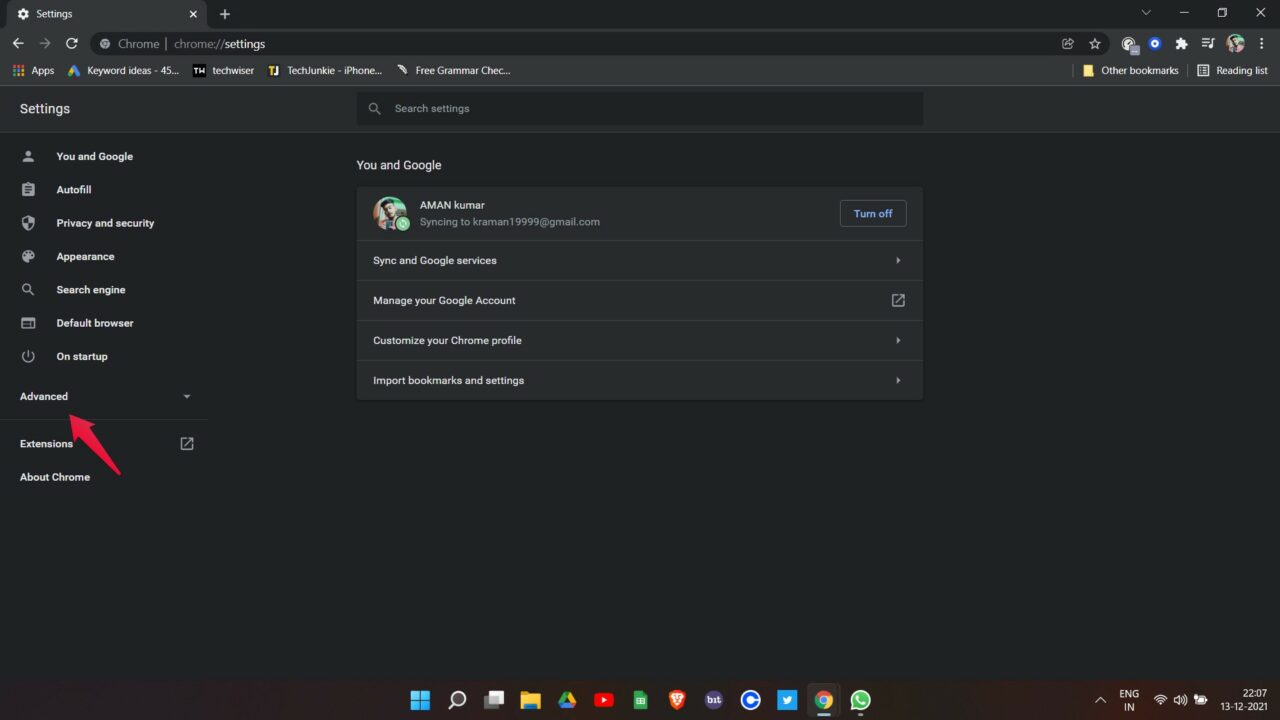
- Из списка параметров выберите «Сбросить и очистить».

- Нажмите «Восстановить исходные настройки по умолчанию».

- И наконец, выберите «Сбросить настройки», чтобы сбросить настройки Google Chrome.

Сброс браузера — один из лучших способов исправить большинство проблем, вызванных различными веб-приложениями и клиентами.
Исправление 6. Отключите все службы VPN
Если WhatsApp Web не работает в Google Chrome, велика вероятность, что вы подключены к поставщику услуг VPN. Поэтому в качестве решения отключите программное обеспечение VPN перед открытием веб-сайта WhatsApp в Google Chrome. Вот шаги, которые необходимо выполнить, чтобы отключить VPN в Windows 11.
- Перейдите к настройкам Windows 11, нажав сочетание клавиш Windows + I.
- Нажмите «Сеть и Интернет».

- Выберите «VPN».

- Теперь отключите «Разрешить VPN в сетях с лимитным трафиком» и «Разрешить VPN в роуминге».

Вот и все. Проверьте, устранена ли проблема.
Исправление 7: правильно отсканируйте QR-код WhatsApp Web
Если у вас старый смартфон без камеры хорошего качества, велика вероятность, что камера вашего телефона не смогла адекватно захватить QR-код. Как вы, наверное, знаете, вам необходимо подтвердить свою учетную запись WhatsApp, отсканировав QR-код на ПК с помощью смартфона.
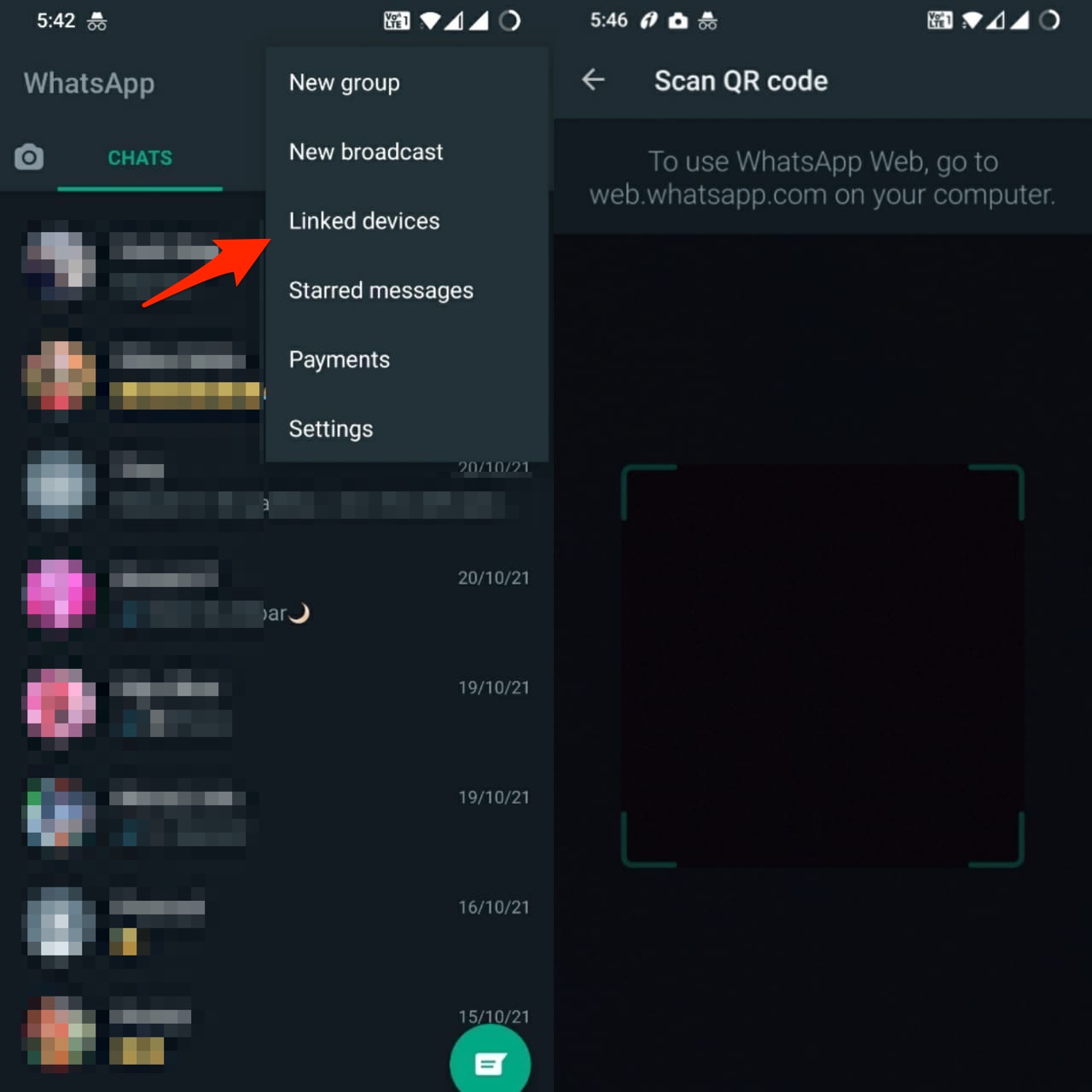
Итак, в качестве решения этой проблемы откройте QR-код WhatsApp в Google Chrome и одновременно нажмите клавиши «Ctrl» и «+», чтобы увеличить QR-код. Неважно, насколько плоха камера вашего смартфона; QR-код будет отсканирован.

Исправление 8. Используйте WhatsApp Desktop
WhatsApp Desktop – это настольное приложение, которое позволяет пользователям использовать популярную службу обмена сообщениями WhatsApp на своих компьютерах, а не только на мобильных устройствах. Приложение доступно для операционных систем Windows и macOS и предлагает многие из тех же функций, что и мобильная версия WhatsApp, включая возможность отправлять и получать сообщения, совершать голосовые и видеозвонки и обмениваться файлами. Если WhatsApp Web не работает, попробуйте использовать версию WhatsApp для ПК.
Исправление 9: попробуйте устранить неполадки сети
Устранение неполадок сети — еще один обходной путь, связанный с сетью, который может помочь устранить большинство сбоев, возникающих в различных типах. Итак, вот шаги, которые необходимо выполнить для устранения неполадок в вашей сети.
- Перейдите в настройки Windows.
- Нажмите «Система».
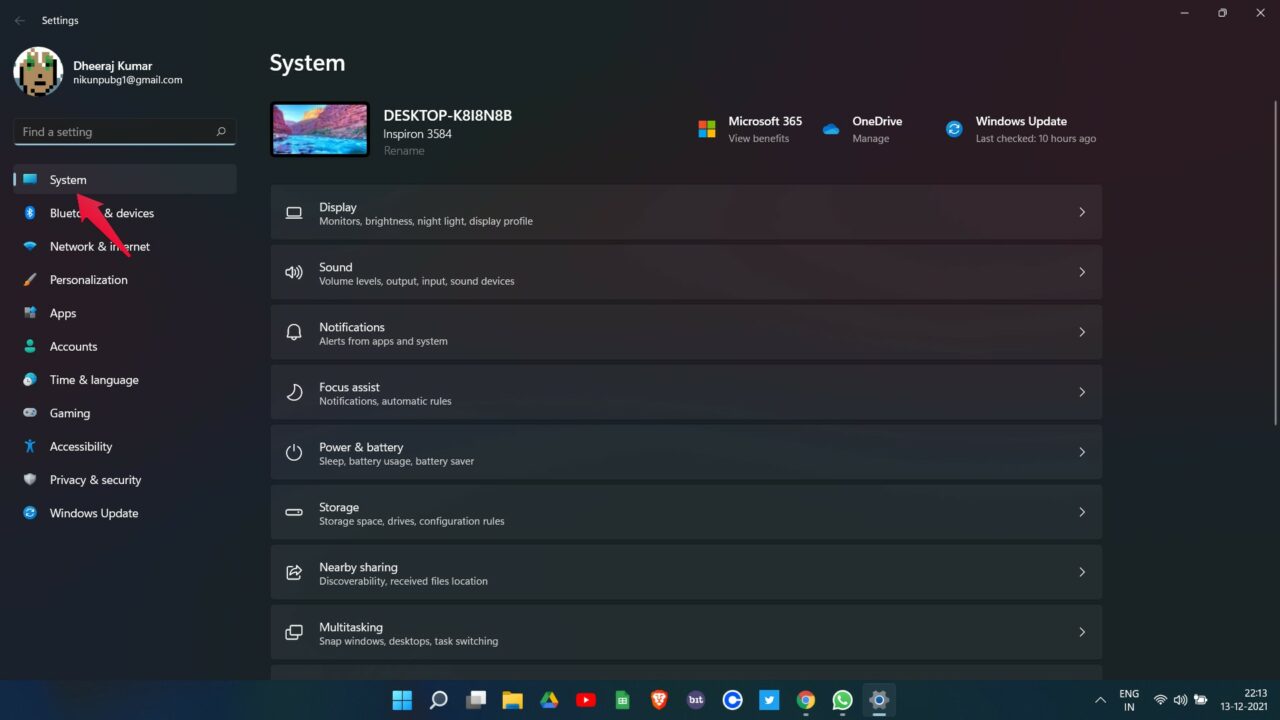
- Прокрутите вниз и выберите «Устранение неполадок».

- Нажмите «Другие средства устранения неполадок».

- Нажмите «Выполнить» рядом с надписью «Подключение к Интернету».

Вашей системе потребуется несколько минут, чтобы устранить неполадки с подключением к Интернету. После этого вы увидите, что WhatsApp Web начнет нормально работать в Google Chrome, если проблема связана с сетевым подключением.
Заключительные слова
Все дело в том, как исправить веб-приложение WhatsApp, не работающее в Chrome. Если проблема не исчезнет, вы можете обратиться в службу поддержки WhatsApp. Более того, нам бы хотелось услышать ваше мнение по этому поводу, поэтому не забудьте поделиться своими мыслями в разделе комментариев.


